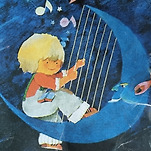<p style="text-align: left;"><b>[1] 배경음악에&#160;목소리&#160;녹음하기</b><br>&#160;<br>1. 컴퓨터 우측 하단의 Speaker의 우마우스 클릭하여 [소리 설정 열기] 클릭한다.<br>&#160;</p><div class="figure-img" data-ke-type="image" data-ke-style="alignCenter" data-ke-mobilestyle="widthOrigin"><img src="https://t1.daumcdn.net/cafeattach/1YwZA/98f2d62052978f15cda519c61834134431806104" class="txc-image" data-img-src="https://t1.daumcdn.net/cafeattach/1YwZA/98f2d62052978f15cda519c61834134431806104" data-origin-width="230" data-origin-height="186"></div><p style="text-align: left;">2. 컴퓨터의 스피커의 우마우스 클릭하고 [소리설정 열기]에서 출력 장치를 Headphone 선택한다.</p><div class="figure-img" data-ke-type="image" data-ke-style="alignCenter" data-ke-mobilestyle="widthOrigin"><img src="https://t1.daumcdn.net/cafeattach/1YwZA/8b9593efdd9020cca0fa482a71ff1115da9dfcbf" class="txc-image" data-img-src="https://t1.daumcdn.net/cafeattach/1YwZA/8b9593efdd9020cca0fa482a71ff1115da9dfcbf" data-origin-width="530" data-origin-height="739"></div><p style="text-align: left;">3. 레코딩 파일 저장 폴더를 간편하게 다시 여는 방법:<br>&#160; Shift+레코딩 준비버튼을 클릭하면 된다.<br>&#160; 메뉴의 Properties(Alt+enter) -&gt; Audio - Recorded File Folder<br>&#160;</p><div class="figure-img" data-ke-type="image" data-ke-style="alignCenter" data-ke-mobilestyle="widthOrigin"><img src="https://t1.daumcdn.net/cafeattach/1YwZA/4d7278959161f4dcf28427f3d86d8b37e9eacf57" class="txc-image" data-img-src="https://t1.daumcdn.net/cafeattach/1YwZA/4d7278959161f4dcf28427f3d86d8b37e9eacf57" data-origin-width="472" data-origin-height="221"></div><p style="text-align: left;">4. [Ctrl+R] 누르고 배경음악을 들으며 목소리를 녹음한다.</p><div class="figure-img" data-ke-type="image" data-ke-style="alignCenter" data-ke-mobilestyle="widthOrigin"><img src="https://t1.daumcdn.net/cafeattach/1YwZA/5170412fde05c43ea51b1b53efb6bcbf12f1845e" class="txc-image" data-img-src="https://t1.daumcdn.net/cafeattach/1YwZA/5170412fde05c43ea51b1b53efb6bcbf12f1845e" data-origin-width="513" data-origin-height="265"></div><p style="text-align: left;">5. Recores Files 창이 나오면 Done 누른다.</p><div class="figure-img" data-ke-type="image" data-ke-style="alignCenter" data-ke-mobilestyle="widthOrigin"><img src="https://t1.daumcdn.net/cafeattach/1YwZA/4787bbac28faf1ace68a7540764f1af0ad413188" class="txc-image" data-img-src="https://t1.daumcdn.net/cafeattach/1YwZA/4787bbac28faf1ace68a7540764f1af0ad413188" data-origin-width="340" data-origin-height="250"></div><p style="text-align: left;">&#160;<br><b>[2] 오디오카드(EDIROL)를 이용하여 컴퓨터에서 반주음악을 들으며 노래를 불러 녹음하기</b><br>&#160;<br>1. 컴퓨터의 Speaker클릭하여 출력장치와 입력장치를 [UA-25Ex]로 설정한다.<br>&#160;</p><div class="figure-img" data-ke-type="image" data-ke-style="alignCenter" data-ke-mobilestyle="widthOrigin"><img src="https://t1.daumcdn.net/cafeattach/1YwZA/93a25be8b8bc407cb955dc056d31e9522e0e6279" class="txc-image" data-img-src="https://t1.daumcdn.net/cafeattach/1YwZA/93a25be8b8bc407cb955dc056d31e9522e0e6279" data-origin-width="625" data-origin-height="726"></div><p style="text-align: left;">3. 마이크(1)를 오디오카드(EDIROL)에 연결하고, 오디오카드 를 컴퓨터에 연결하고, 베가스프로19로 녹음한다</p><div class="figure-img" data-ke-type="image" data-ke-style="alignCenter" data-ke-mobilestyle="widthOrigin"><img src="https://t1.daumcdn.net/cafeattach/1YwZA/2bb646ac9864be18f51210c8ab592ca6b7426295" class="txc-image" data-img-src="https://t1.daumcdn.net/cafeattach/1YwZA/2bb646ac9864be18f51210c8ab592ca6b7426295" data-origin-width="395" data-origin-height="490"></div><p style="text-align: left;">3. 녹음하는 순서<br>&#160;1) Ctrl+R] 누르면 녹음되고<br>&#160;2) 녹음 장소를 정하고<br>&#160;3) 새폴더를 만들어 저장하는 장소를 만들고<br>&#160;4) 이름을 정하고 확인하면 녹음된 것이 저장된다.</p><div class="figure-img" data-ke-type="image" data-ke-style="alignCenter" data-ke-mobilestyle="widthOrigin"><img src="https://t1.daumcdn.net/cafeattach/1YwZA/f5e5786d048833ecc394433b1a98caa3d8cbad6b" class="txc-image" data-img-src="https://t1.daumcdn.net/cafeattach/1YwZA/f5e5786d048833ecc394433b1a98caa3d8cbad6b" data-origin-width="757" data-origin-height="564"></div><p style="text-align: left;">4. 1번 트랙에서 반주음원을 들으며 2번 트랙에 마이크로 녹음한다.<br>&#160; * 녹음 후에 노래 녹음이 반주음원보다 조금 늦게 되어 반주음원 클립을 우로 이동한다.</p><div class="figure-img" data-ke-type="image" data-ke-style="alignCenter" data-ke-mobilestyle="widthOrigin"><img src="https://t1.daumcdn.net/cafeattach/1YwZA/d3ca4e21bc8cae3a5667a4902500f565e1306ce6" class="txc-image" data-img-src="https://t1.daumcdn.net/cafeattach/1YwZA/d3ca4e21bc8cae3a5667a4902500f565e1306ce6" data-origin-width="634" data-origin-height="187"></div><p style="text-align: left;">5. 렌더링하여 저장한다</p>
<!-- -->